¿Cómo descargar y usar Zoom para reuniones virtuales?
Usar Zoom es sumamente sencillo, incluso si no es un experto en tecnología, debido a que la plataforma cuenta con una interfaz bastante amigable.
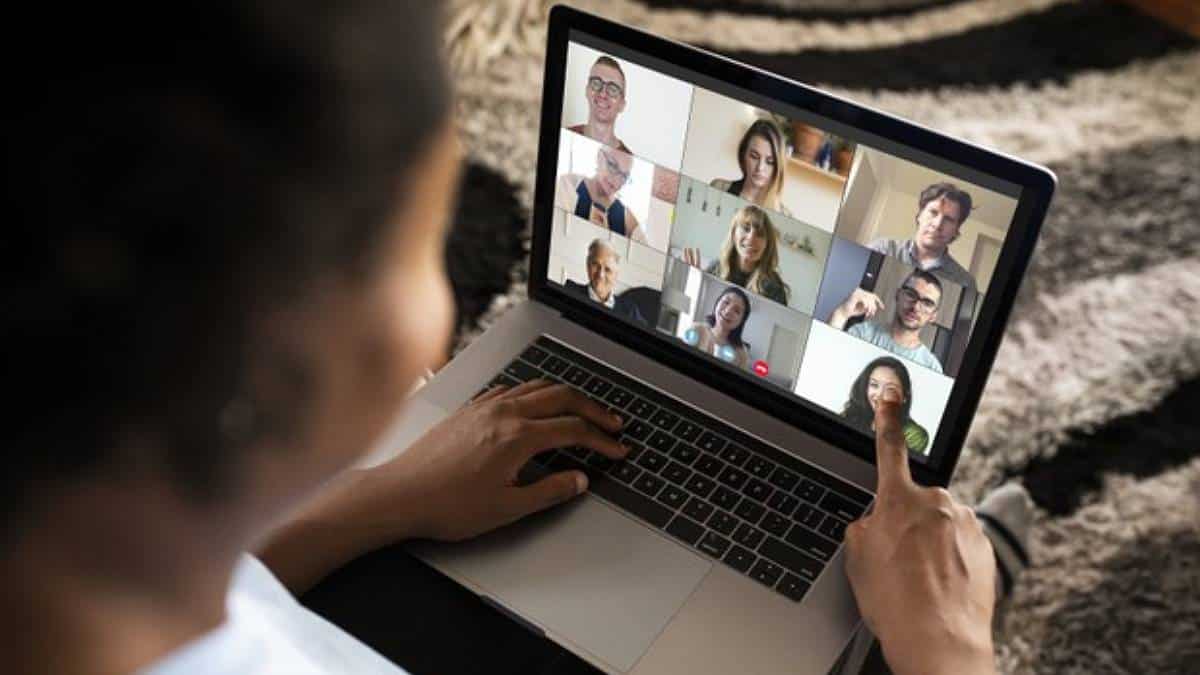
Noticias RCN
07:16 p. m.
Hoy en día, mantener el contacto a distancia es más fácil que nunca, gracias a las diferentes herramientas que nos permites hacer videollamadas a través de Internet. En este artículo le enseñaremos cómo puede descargar y usar Zoom, para realizar llamadas y videoconferencias a larga distancia.
Vea también: Zoom ofrecerá llamadas más largas para usuarios gratuitos en Navidad y Año Nuevo
Usar Zoom es sumamente sencillo, incluso si no es un experto en tecnología, debido a que la plataforma cuenta con una interfaz bastante amigable que le permitirá organizar sus contactos para que pueda mantenerse en contacto con sus amigos, familiares o compañeros de trabajo.
¿Qué es Zoom?
Zoom es una plataforma de videoconferencias en línea. Se trata de una herramienta que le permitirá conectarse con sus seres queridos a larga distancia, a través de videollamadas grupales o individuales.
Con la llegada de la pandemia de Covid-19 en el año 2020, muchas empresas iniciaron el trabajo remoto para evitar los contagios entre sus empleados, y esto los obligó a buscar diversas herramientas que les permitiera mantenerse en contacto a través de la web.
De esta forma, Zoom se convirtió en la plataforma más popular para reuniones de trabajo en confinamiento, e incluso para recibir clases virtuales, atención médica y cualquier actividad que antes no podía realizarse sin la presencia de sus integrantes en un mismo sitio.
¿Qué necesito para descargar Zoom?
Por tratarse de una plataforma web, lo principal con lo que deberá contar para descargar la aplicación es un dispositivo que le permita conectarse a Internet. Este puede ser un computador, un teléfono celular o una Tablet.
Si ya cuenta con ello, y se está conectando desde un computador, el siguiente proceso será ingresar a la web de Zoom y descargar la aplicación. En cambio, si se conecta de su teléfono celular, deberá ingresar a la tienda oficial de su sistema operativo y buscar el aplicativo correspondiente.
Le puede interesar: WhatsApp: así puede enviar mensajes que se autodestruyen
¿Cómo descargar Zoom?
Para poder usar Zoom, primero deberá asegurarse de descargar correctamente la aplicación e instalarla en el dispositivo con el que se conectará a las videoconferencias. A continuación, le dejamos cada uno de los pasos que deberá seguir para descargar Zoom en su dispositivo.
Si se conecta desde una computadora:
- Abra su navegador web y navegue hasta el sitio web de Zoom en https://zoom.us.
- Haga clic en el botón naranja "Registrarse, es gratis" en la esquina superior derecha de la pantalla.
- Ingrese su correo electrónico para registrarse. También puede optar por iniciar sesión con Google o Facebook haciendo clic en los enlaces respectivos.
- Descargue la aplicación del navegador Zoom en https://zoom.us/download. Haga clic en el botón azul debajo de "Cliente de Zoom para reuniones".
- Siga las instrucciones de descarga e instalación en su pantalla.
- Una vez instalada la aplicación, inicie sesión con sus credenciales de registro.
Por otro lado, si se conecta desde su teléfono inteligente, lo pasos son los siguientes:
- Descargue la aplicación de Google Play Store si tiene un teléfono Android o de Apple Store si tiene un iPhone iOS.
- Abra la aplicación móvil Zoom e inicie sesión en su cuenta o haga clic en "registrarse" para crear una cuenta si no la tiene. Siga las indicaciones e ingrese su correo electrónico y detalles de contacto si está creando una cuenta.
Ahora ya estará listo para unirse u organizar una reunión en línea, y así mantenerse conectado con sus amigos, familiares o compañeros de trabajo.
¿Cómo usar Zoom?
Como le indicamos anteriormente, usar la aplicación Zoom es bastante sencillo. El proceso que debe seguir para usar la aplicación es diferente, dependiendo de si se va a unir a una reunión o es usted quien la va a organizar.
En caso de que desee unirse a una reunión, primero deberá hacer clic en el enlace de invitación que le enviará el organizador de la reunión, el cual además puede recibir a través de su correo electrónico.
Otra manera de hacerlo es haciendo clic en este enlace: https://zoom.us/join, en donde deberá ingresar el número de identificación de la reunión, para luego hacer clic en botón de “Unirse”.
Luego de esto, verá una pantalla con opciones de audio. Haga clic en "Unirse con audio de computadora" para permitir que otros asistentes lo escuchen. También puede hacer clic en el "botón de prueba de altavoz y micrófono" para asegurarse de que los demás participantes de la reunión puedan escucharlo y verlo.
Por otro lado, para organizar una reunión, una vez que ingrese en su cuenta de Zoom, deberá hacer clic en el botón de “Reuniones” del panel de opciones, y luego en “Iniciar”. Asegúrese de compartir el código de accedo para que otros puedan unirse a su reunión.
Lea además: TikTok lanza función para postularse a ofertas de trabajo con videos
¿Usar Zoom es gratis?
La aplicación Zoom ofrece versiones gratuitas y de pago, conocida también como Pro. Con la versión gratuita, usted podrá organizar o unirse a una videollamada con hasta 100 participantes de la reunión.
Sin embargo, en el plan gratuito las reuniones que organice estarán limitadas a un total de 40 minutos, pero simplemente puede iniciar una nueva llamada para sortear el límite de tiempo.
Por otro lado, los planes pagos, incluidos Zoom Pro, Zoom Business y Zoom Enterprise, ofrecen beneficios que se adaptan mejor a las empresas. Estos beneficios incluyen Zoom Rooms, una herramienta de hardware que le permite crear discusiones y “salas” para subgrupos de la reunión.
En caso de que vaya a utilizar Zoom solo para reuniones personales con amigos o familiares, lo mejor es que utilice la versión gratuita, para así mantenerse comunicado con una de las mejores plataformas de comunicación virtual en la actualidad.









